Как ускорить Google Chrome? Ускорить интернет в гугл хром
Как ускорить Google Chrome? про самый быстрый браузер
Браузер Google Chrome, ещё совсем недавно был новшеством для многих пользователей интернета. На сегодняшний день, статистические данные говорят о том, что данная браузерная платформа, является самой популярной.
Почему люди выбирают именно Google Chrome? Потому что этот браузер обеспечивает высокий уровень безопасности, удобный интерфейс, множество расширений, популярный бренд, а также высокая скорость работы. Не смотря на то, что Chrome итак обеспечивает высокую скорость работы, её можно увеличить.
Самый быстрый браузер
Как ускорить Google Chrome? Есть несколько решений, для увеличения скорости работы этого браузера:
- Скорость данного браузера можно наблюдать уже при запуске, который производится довольно быстро, если стартовая страница не слишком объемная. Лучше всего устанавливать пустую страницу или страницу с закладками, если ставить открытие последней сессии, это может стать причиной низкой скорости.
- Для Chrome разработано довольно много расширений, которые позволяют сделать браузер более удобным. К сожалению, большое количество установленных расширений, сказывается на скорости его работы, поэтому оставляйте только те, которые вам действительно нужны.
Для ускорения браузера Google Chrome хорошо подходит приложение Adguard, оно отключает всю рекламу на сайтах, что значительно ускорит ваш браузер!
- Внешнее оформление браузера также можно изменить, за счет использования различных тем. В данном случае опять же придется выбирать, между оригинальным представлением браузера и высокой скоростью, т.к. со стандартной темой браузер грузится быстрее.
- В настройках браузера, вы можете настроить некоторые параметры, которые также позволят ускорить его работу. Например, вы можете отказаться от отправки отчетов в Google, включить предсказывание сетевых действий, отключить анти фишинг и т.д.
- Для корректной работы некоторых сайтов, необходимо использовать определенные технологии, например Java или Flash. Не факт, что вы будете использовать такие сайты постоянно, а модули, которые отвечают за возможность использования технологий, всё равно будут влиять на производительность. В расширенных настройках, эти модули можно отключить, а при переходе на сайт, выполненный по определенным технологиям, вам будет предложено включить модули.
- В процессе использования браузера, может накопиться довольно много различной информации, которую ваша программа будет сохранять. Чтобы это не стало причиной лишней нагрузки, систематически очищайте кэш. В зависимости от вашей активности, это необходимо делать раз в несколько дней или раз в несколько месяцев.

Некоторые звонки в компании провайдеров осуществляются для того, чтобы пожаловаться на низкое качество доступа к интернету. На самом деле, проблемы могут быть только на вашем компьютере, а медленный браузер проверить довольно легко, достаточно воспользоваться другим браузером.
webtrafff.ru
Как оптимизировать и ускорить работу Google Chrome
С каждым годом технические требования для просмотра видеороликов высокого качества и компьютерных игр в реальном времени постоянно растут. Владельцы персональных компьютеров сталкиваются порой с недостаточной производительностью своих машин, удовлетворяющих всем системным требованиям производителей развлекательных ресурсов. Но иногда пользователи недооценивают свои устройства и возможности самого популярного в мире браузера Google Chrome.
Для решения проблем с воспроизведением видео материала можно попробовать проверить плагины. Столкнувшись с проблемой производительности ПК при участии в он-лайн игре, первым делом надо проверить технические характеристики, а именно тип видео-карты, все ли драйвера обновлены, достаточно ли ресурсов оперативной памяти.
Узнать тип своего видеоадаптера очень просто. Для этого необходимо выполнить несколько несложных манипуляций:
- Правой кнопкой мышки по иконке «Мой Компьютер»;
- Зайти в «Свойства»;
- С левой стороны инженерного меню найти и зайти в раздел «Диспетчер устройств»;
- Найти элемент с Видео;
- Двойной клик по видеокарте.
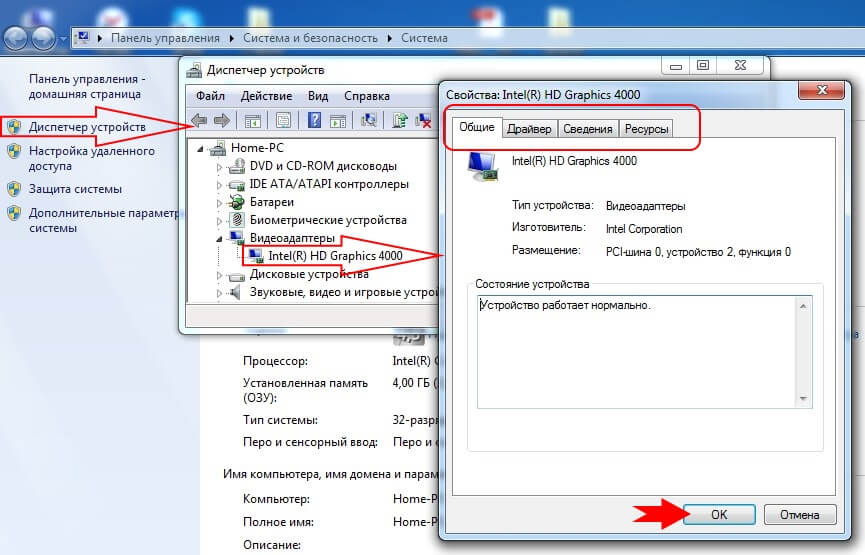
В открытом окошке можно почерпнуть подробную информацию о своём устройстве и при необходимости обновить некоторые элементы.
Примечание: По мнению продвинутых «Геймеров», для игр в режиме реального времени в сети Интернет лучше всего использовать браузер Гугл Хром. Так как его движок и технические возможности превышают по всем характеристикам всех своих ближайших конкурентов.
Аппаратное ускорение Chrome
Если же речь идёт об ускорение Chrome браузера, то дело тоже поправимо.
Чтобы включить или отключить аппаратное ускорение в системе надо сделать следующее:
- Зайти в служебное меню интернет обозревателя;
- Пункт «Настройки»;

- Прокручиваем колёсиком мыши до самого низа и выбираем дополнительные настройки;
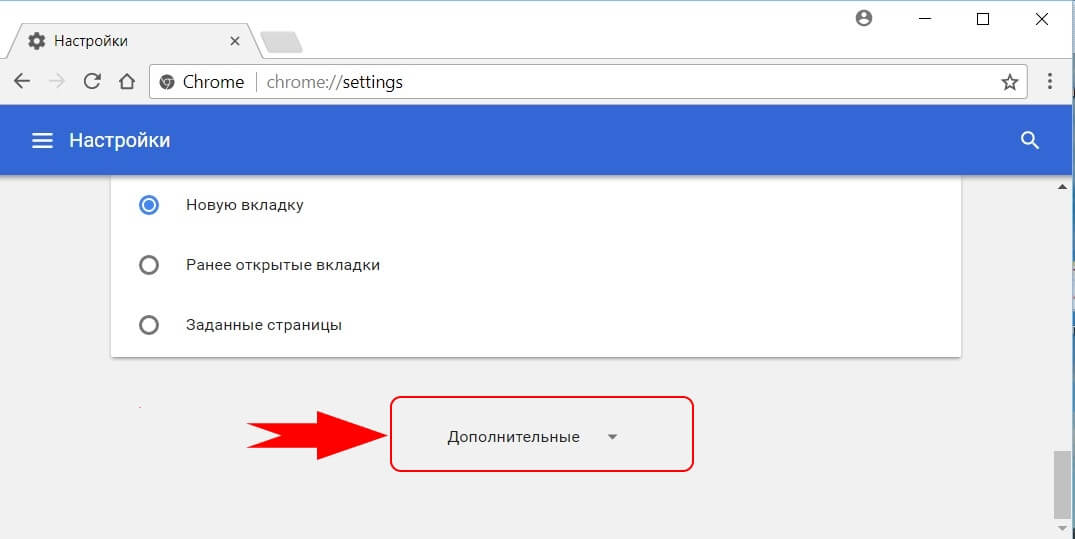
- В настройках «Системы» можно включить/отключить аппаратное ускорение.
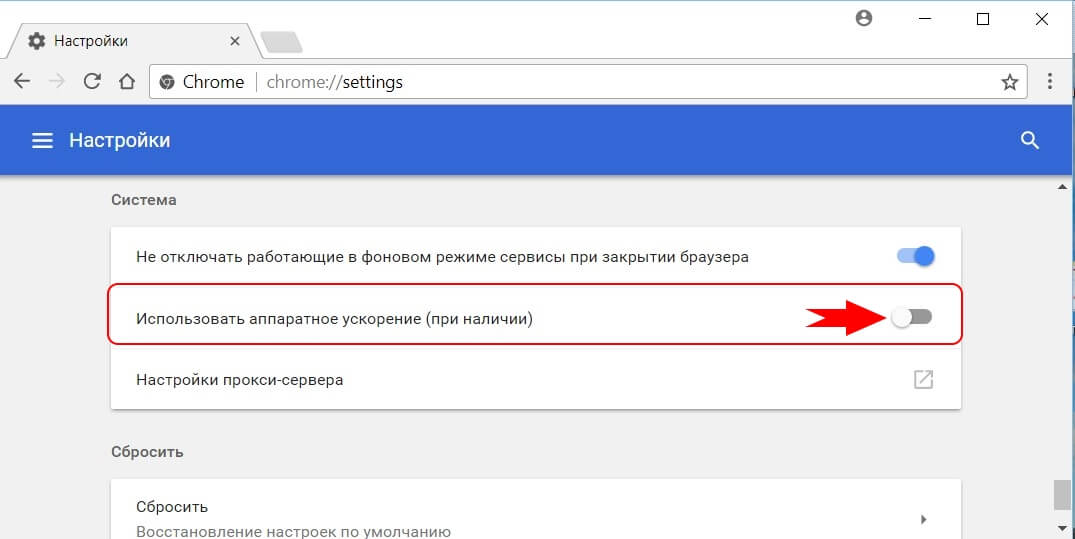
Следующий вариант проверки и устранения низкой производительности поисковой системы такой.
В поисковой строке надо набрать служебную команду «chrome://gpu». Если параметры в Graphics Feature Status имеют цвет отличный от ярко-зелёного, то это не хорошо. Значит, эти параметры отключены.
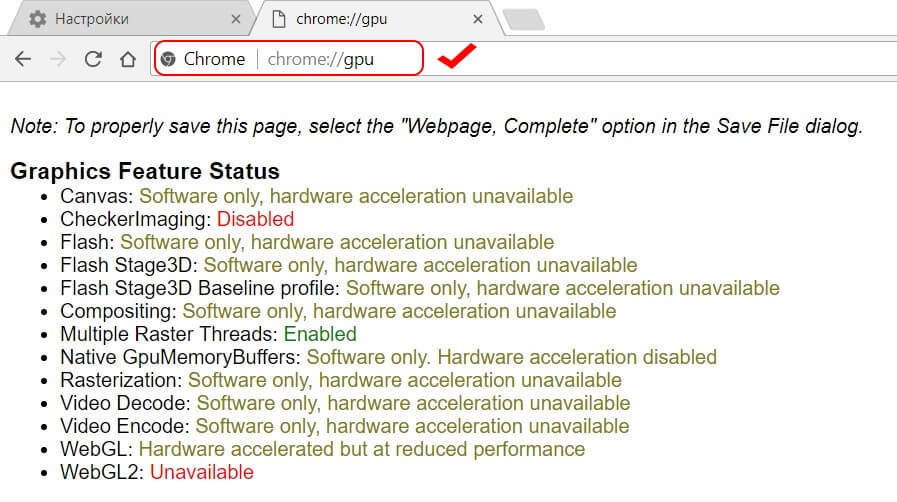
Все они должные выглядеть следующим образом. Зелёные – значит рабочие.

Чтобы активировать эти объекты, надо проделать следующее:
- В поисковой строке набрать «chrome://flags»;
- Нажать комбинацию клавиш «Ctrl+F» для поиска необходимых параметров для активации и набрать латинскими буквами ключевое слово «accelerat» или «ускорение»;
- Осталось только активировать отключённые экспериментальные функции, и проблема должна быть решена.

Примечание:
- Чтобы изменения в настройках вступили в силу, необходимо перезагружать свой поисковик.
- Будьте предельно осторожны при изменении настроек, это может привести к появлению критических ошибок в работе Хрома и снижению его производительности.
Читайте так же:
xn----7sbcrj6anldb2a2a.xn--p1ai
Как быстро ускорить Firefox и Chrome?
РекламаКак ускорить Firefox и Chrome?


Программа SpeedyFox ускорит работу Firefox, Chrome и оптимизирует Skype нажатием всего одной кнопки. А если Вам нужно быстро скачать торренты посмотрите статью как увеличить скорость интернета.
Как можно ускорить Firefox с помощью SpeedFox всего за один клик?
Внимание! Перед запуском программы SpeedFox следует закрыть работающие программы, которые следует ускорить (оптимизировать), так как утилите нужен доступ к профилю.
Запускаем утилиту и у нас появится главное окно, ссылки с профилей я на всякий случай скрыл…
 Теперь выбираем нужную программу или же все и жмём «Optimize»
Теперь выбираем нужную программу или же все и жмём «Optimize»
 Ждем некоторое время. У меня этот процесс занял 0,25 сек.
Ждем некоторое время. У меня этот процесс занял 0,25 сек.
Готово! Теперь браузеры Гугл Хром и Мозилла как «новые» и только что установленные, с прежней высокой скоростью в интернете! Ещё поможет ускорить браузеры — очистка куки!
По словам авторов программы, — после применения данной утилиты увеличение скорости может улучшится в 3 раза!
SpeedFox для ускорения Firefox и Chrome скачать бесплатно
Оцените статью:
Источник: undelete-file.ruИли расскажите друзьям:
Статья обновлена: 17.02.2018
Интересное на сайте:Категория: Увеличение интернет скорости на ПК
undelete-file.ru




